Nie ma potrzeby instalowania programu Picasa na urządzeniu po zakończeniu edycji obrazu. Najlepiej odinstaluj Picasę na Macu do zwolnij trochę miejsca na dysku twardym aby pomieścić więcej plików. Jak najlepiej możesz to zrobić? W tym artykule odpowiemy na to pytanie na trzy sposoby przedstawione w różnych częściach artykułu.
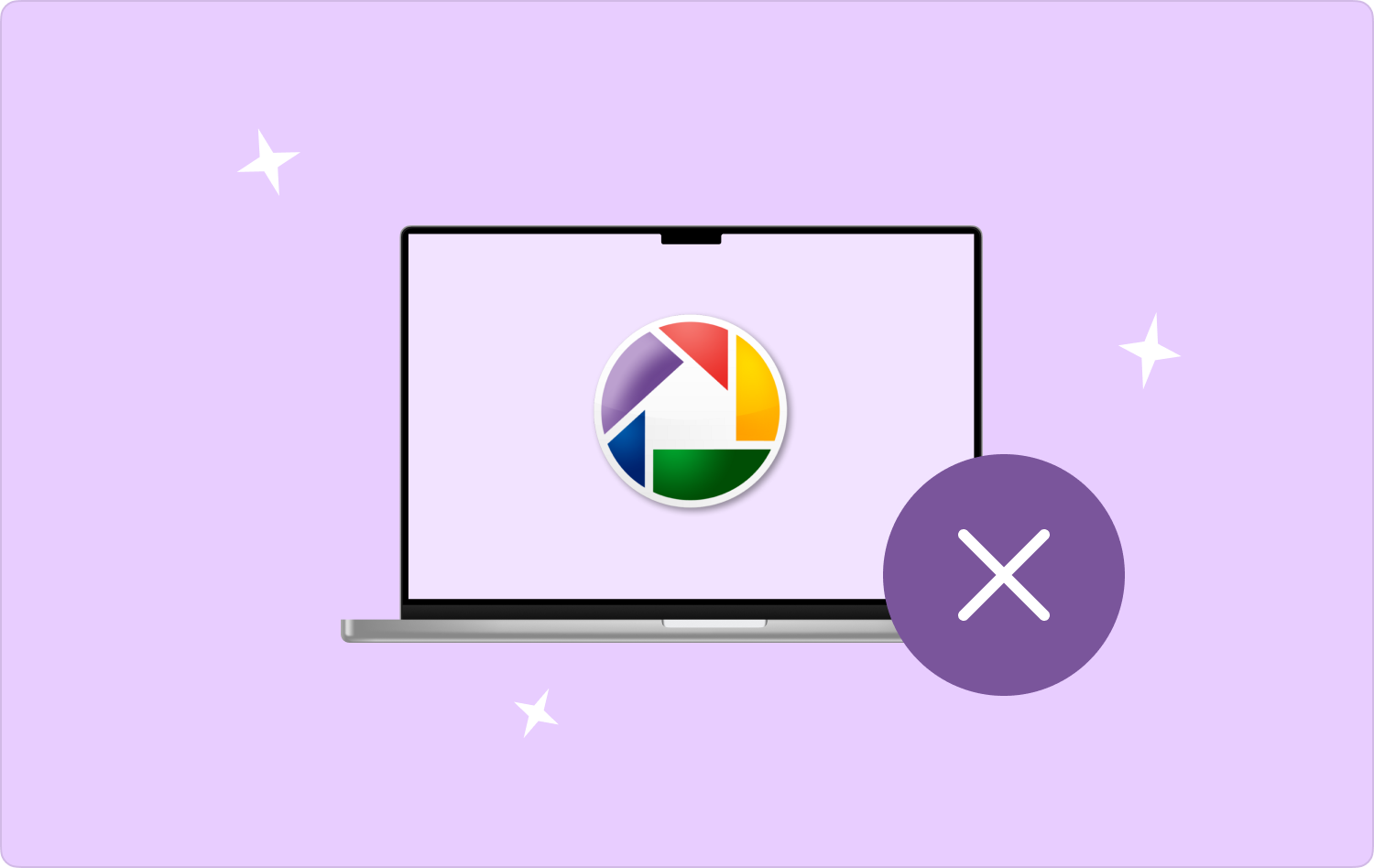
Część nr 1: Jak odinstalować Picasę na komputerze Mac za pomocą narzędzia Mac CleanerCzęść nr 2: Jak ręcznie odinstalować program Picasa na komputerze MacCzęść nr 3: Jak odinstalować Picasę na komputerze Mac za pomocą wiersza poleceńPodsumowanie
Część nr 1: Jak odinstalować Picasę na komputerze Mac za pomocą narzędzia Mac Cleaner
TechyCub Mac Cleaner to automatyczna i najbardziej niezawodna aplikacja obsługująca wszystkie funkcje czyszczenia i dezinstalacji na urządzeniu Mac. Działa na prostym interfejsie, idealnym dla każdego użytkownika, niezależnie od poziomu doświadczenia. Co więcej, ma kilka dodatkowych funkcji, w tym dezinstalator aplikacji, narzędzie do usuwania śmieci, niszczarkę oraz narzędzie do usuwania dużych i starych plików.
Mac Cleaner
Szybko przeskanuj komputer Mac i łatwo wyczyść niepotrzebne pliki.
Sprawdź podstawowy stan komputera Mac, w tym użycie dysku, stan procesora, użycie pamięci itp.
Przyspiesz działanie komputera Mac za pomocą prostych kliknięć.
Darmowe pobieranie
Unikalną zaletą tej aplikacji jest to, że zabezpiecza pliki systemowe, co pozwala uniknąć błędów systemowych. Co więcej, nie ma ograniczeń dotyczących urządzeń Mac i wersji według rozszerzenia. Jakie są zaawansowane funkcje tego zestawu narzędzi? Czytaj dalej i poznaj szczegóły.
- Zawiera funkcję selektywnego czyszczenia komputerów Mac w celu wybrania plików i aplikacji, które można usunąć z systemu.
- Uruchamia głębokie skanowanie systemu w celu wykrycia i usuń pliki i aplikacje w systemie
- Umożliwia usunięcie do 500 MB limitu przestrzeni dyskowej na komputerze Mac bez żadnych opłat, co jest idealne w przypadku małych plików
- Jest wyposażony w funkcję podglądu, która pozwala przeglądać pliki i aplikacje oraz wybierać, co chcesz usunąć, nie zapominając o opcji wybrania Wszystkie i usunięcia wszystkiego z tej funkcji.
Jak najlepiej działa ta aplikacja odinstaluj Picasę na Macu?
- Na urządzeniu Mac pobierz, zainstaluj i uruchamiaj program Mac Cleaner na swoim urządzeniu, aż zobaczysz status aplikacji w systemie.
- Kliknij Deinstalator aplikacji na liście funkcji po lewej stronie i kliknij „Scan”, aby rozpocząć proces skanowania.
- Wybierz wszystkie pliki powiązane z programem Picasa i kliknij przycisk „Czyszczenie", aby rozpocząć proces czyszczenia i poczekać na zakończenie procesu, aż pojawi się "Czyszczenie zakończone" Ikona.

Część nr 2: Jak ręcznie odinstalować program Picasa na komputerze Mac
Jeśli nie masz innego wyjścia lub myślisz o rozwiązaniu cyfrowym, wystarczy zastosować metodę ręczną, która polega na odinstalowaniu programu Picasa na komputerze Mac przy użyciu jednego po drugim rozszerzenia pliku z lokalizacji przechowywania. Jest to kłopotliwe i męczące, zwłaszcza gdy w interfejsie znajduje się kilka plików. Powinien pojawić się, gdy w ogóle nie masz opcji. Oto prosta procedura, z której możesz skorzystać.
- Na urządzeniu Mac przejdź do Finder menu i kliknij Biblioteka opcję wyboru plików powiązanych z programem Picasa, które chcesz odinstalować
- Wybierz pliki i kliknij prawym przyciskiem myszy, jednocześnie je podświetlając, aby uzyskać dostęp do menu rozwijanego. Kliknij "Wyślij do kosza" i poczekaj na zakończenie procesu
- Idź do Kosz folder, aby usunąć je z systemu i wybierz jeszcze raz pliki oraz inne pliki w tym folderze, których również chcesz się pozbyć.
- Kliknij przycisk "Opróżnij kosz", aby całkowicie usunąć go z folderu Kosz, aby całkowicie usunąć pliki z systemu.

Cóż za prosta aplikacja, która nie wymaga zewnętrznego doświadczenia. Jest to męczące i kłopotliwe tylko wtedy, gdy masz wiele plików do usunięcia.
Część nr 3: Jak odinstalować Picasę na komputerze Mac za pomocą wiersza poleceń
Czy znasz funkcje wiersza poleceń i chcesz odinstalować program Picasa na komputerze Mac? Jeśli tak, jest to jedna z opcji, którą musisz zbadać, ponieważ jest to funkcja jednego kliknięcia. Jednakże jest to ryzykowne, jeśli masz takie doświadczenie, ponieważ możesz przypadkowo usunąć pliki systemowe, co może spowodować błąd systemu. Co więcej, proces ten jest nieodwracalny i brakuje mu konformacji, co szybko się psuje. W sumie, jak to działa? Czytaj dalej i poznaj szczegóły.
- Na urządzeniu Mac otwórz menu Findera i kliknij terminal, czyli ikona wiersza poleceń na urządzeniu Mac.
- Na nim wpisz mg/Biblioteka/txt lub powiązane rozszerzenie pliku i naciśnij Enter. Poczekaj chwilę i sprawdź plik w lokalizacji przechowywania. Zauważysz, że pliki nie są dostępne. Jest to najprostsza i niezawodna opcja zestawu narzędzi dla wszystkich użytkowników.
Ludzie również czytają Chcesz odinstalować Pythona na Macu? Oto najlepsze podejście Pełne wytyczne: jak odinstalować Parallels na komputerze Mac 2023
Podsumowanie
Masz swobodę wyboru najlepszej i najbardziej niezawodnej opcji, którą chcesz zbadać, szukając najlepszego sposobu odinstaluj Picasę na Macu. Jednak oprogramowanie jest najprostszą i najbardziej zautomatyzowaną opcją spośród wszystkich możliwości. Jednak rynek cyfrowy oferuje kilka takich opcji w nazwie oprogramowania, które również musisz wypróbować i jak najlepiej wykorzystać to, co rynek ma do zaoferowania. Niezależnie od wyboru, nadal będziesz zdawał sobie sprawę, że Mac Cleaner nadal wyróżnia się kompleksowymi funkcjami i prostotą interfejsu.
